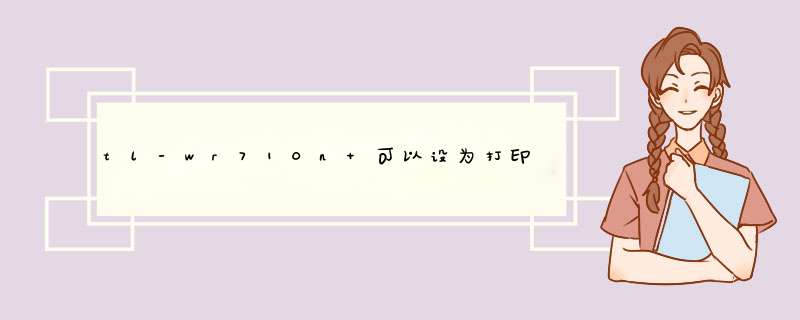
Linux打印服务器部署流程:
之前一直没有成功,原因至今也不睡特别确定,但是今天刚好看到鸟哥的书上说到要装PPD的打印服务的。记得上次没有装这个就重新试了一下。注意安装是要联网的。
打印驱动的网址:>
好像就是之前惠普官方的工程师发给我的那个。除了Ubuntu,其他的Linux系统也是可以安装的,比如CentOS和其他。下载的时候还跳出一个网页,
>
>
好像是一个证书文件,但是之后并没有用到。
驱动的安装方法在下载完成后的页面中有详细的每一步的解释。甚至告诉你CD是什么意思这种公司也是把我看醉了,国人做事要是也能这样,能节省多少大家沟通的时间啊!
注意,安装的过程中有很多的选择要输入,最后会问是要重启继续安装还是插拔打印机什么的(如果没有这步的话就和我之前一样了,能看到打印机但是不能用)。这步之后就是自动从惠普网站上下载PPD服务。安装好了之后基本上就算可以用了,不用教了吧。
测试页比win的好看太多了
截止目前算是可以打印了,但是要做到网络打印的话还要装一个cups服务(苹果公司出的,感觉好神奇)
sudo apt-get install cups
安装好这个服务后ubuntu下浏览器打开127001:631勾选图中三项,注意特别是use K什么什么的那个千万不要选,这个会通过证书提高你的打印机的安全性,但是目前没弄清楚这个证书怎么安装。如果你不小心手贱了的话,再修改设置就会提示“请输入您的用户名称和密码或者root 用户的用户名称和密码来访问此页面。如果您正在使用Kerberos 鉴定,请确定您拥有的Kerberos 票据是有效的。”很麻烦了,我用的方法是复原设置,即修改/etc/cups/cupsdconf文件为原来的文件,网页上有的哦 复制默认设置覆盖上述文件的内容就好了 没找到的话评论留,我再详细告诉你吧
另外测试的时候还发现一个很重要的问题,就是一般在win上,一台电脑装了打印机共享之后,其他电脑是自动装驱动的,但是ubuntu当服务器的话并不能如此,需要win上面自备驱动的。
安装后,根据你服务器的IP在IE下打开CUPS服务的主页,点Printers,再打开你打算用的那台打印机:
打开后网址就是打印机的位置,
之后到win下添加网络打印机,你会发现找不到,点我需要的不在列表中,自己把网址复制粘贴进去就好了
之后会找驱动,并提示你选择,这个时候如果你找不到自己的打印机的驱动的话,就要面壁了,之前说过win上的驱动是要自备的,你需要去官网上下载你的打印机的win的驱动安装好!
之后就是下一步下一步打印测试页了~
1、打印机有网络服务器功能的,直接连上就可以了,多台电脑一并连上。2、电脑主机设置好打印机后,把打印机共享到局域网,就这样。
3、购买单独的打印服务器硬件,然后分别接到电脑。如何配置打印机服务器设置
(某些常见打印服务器设置)
单击开始,然后单击“打印机和传真机”。
在文件菜单上,单击服务器属性。
使用下列任意方法(根据需要)都可配置您想要的选项:
配置打印机的端口设置:
单击端口选项卡。
要配置端口,请在“这台服务器上的端口”框中单击您要配置的端口,然后单击配置端口。在传输重试框中键入秒数(如果打印机失去响应达到此秒数,您就会得到通知),然后单击确定。
要添加新端口,请单击添加端口,然后在“可用端口类型”框中单击您要添加的端口类型,然后单击新端口。在“输入端口名称”框中键入您要指定给新端口的名称,然后单击确定。
要删除端口,请在“这台服务器上的端口”框中单击您要删除的端口,单击删除端口,然后单击是,确认删除。
其实根据您的说法,并没需要配置什么打印服务器,将打印机安装到一个电脑后并共享,其他计算机通过网上邻居,找到这台计算机,双击共享的打印机,就可以轻松的安装网络打印机了。
欢迎分享,转载请注明来源:内存溢出

 微信扫一扫
微信扫一扫
 支付宝扫一扫
支付宝扫一扫
评论列表(0条)